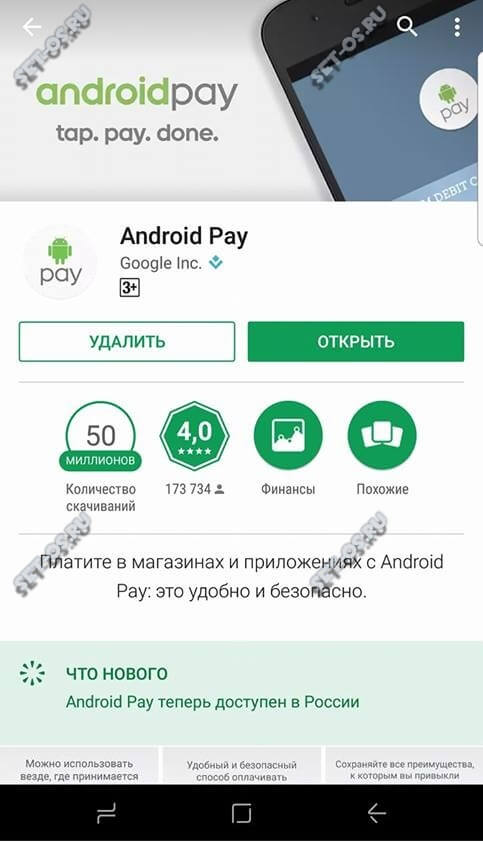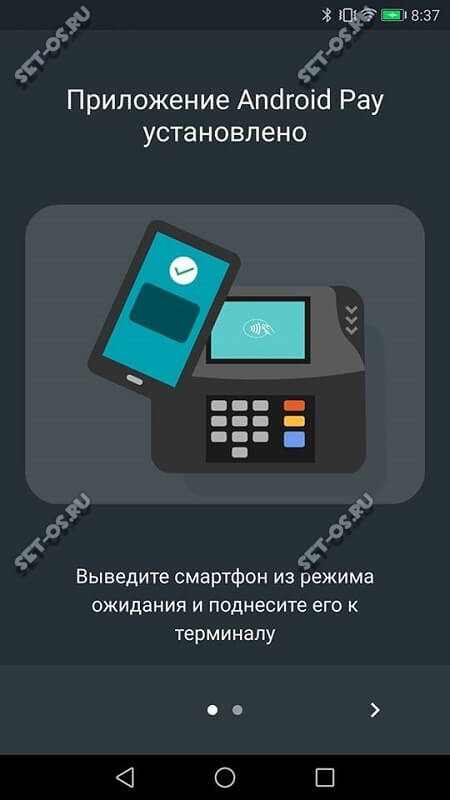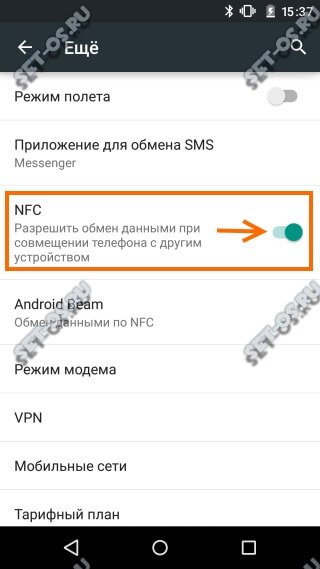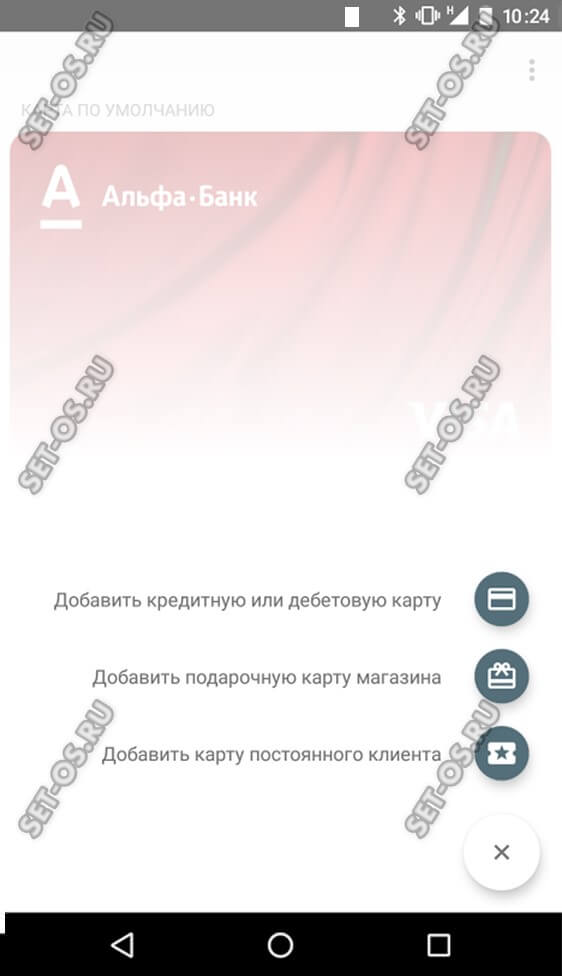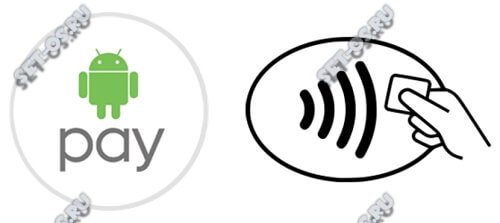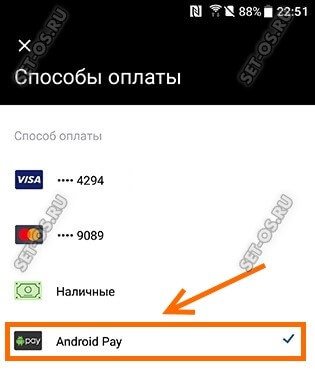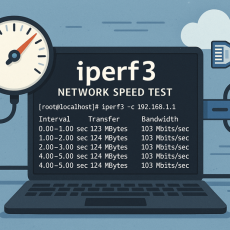В России наконец-таки появился мобильный платёжный сервис Android Pay. Надо заметить, что он пришёл в нашу страну с опозданием почти на полгода по сравнению со стремительно набирающим обороты «яблочным» сервисом Apple Pay и его корейским аналогом Samsung Pay.
По основным принципам работы Андроид Пэй практически не отличается от конкурентов. Этот бесконтактный сервис точно так же требует, чтобы телефон работал на ОС Android 4.4 и выше, а так же поддерживал функцию ближней бесконтактной связи NFC. Из имеющихся на рынке аппаратов на сегодняшний день список поддерживаемых аппаратов невелик. Это в основном последние модели телефонов топового и среднего ценового диапазона. Среди них можно отметить Samsung Galaxy (A3,A5,A7,J5,J7,S7,S8), Xiaomi Mi5, LG(K6,G3s,G4s), Huawei Honor и Sony Xperia в ценовой категории свыше 12 тысяч рублей. К сожалению, на популярных недорогих телефонах, как Samsung Galaxy J1, Asus ZenFone Go, Meizu, HighScreen, Dexp, Phillips. Со временем, поддержка появится и на более дешевых аппаратах, но старые модели, конечно же, работать не будут.
Главное отличие Android Pay от конкурирующих платёжных систем Apple Pay и Sansung Pay — это то, что для работы сервиса смартфону не обязательно иметь сканер отпечатков пальцев и пройти авторизацию можно через старый добрый ПИН-код или же графический пароль.
К тому же он работает на всех терминалах с бесконтактной оплатой. Поддержки дополнительных протоколов не требуется.
Ну и ещё один весомый плюс — с помощью Андроид Пай можно оплачивать покупки приложений и контента в Google Play.
Содержание
Какие банки поддерживает Андроид Пэй
Платёжная система Android Pay в России заработала 23 мая 2017 года и на момент запуска отлично работает как с картами MasterCard, так и более привычная для России — Visa. Поддерживается электронная платёжная система «Яндекс.Деньги», а так же в ближайшее время должны заработать и новые карты системы «Мир».
Сейчас поддерживаются 14 банков:
— Сбербанк
— Альфа-Банк
— БинБанк
— ВТБ24
— Открытие
— МТС-Банк
— Промсвязьбанк
— Райффайзенбанк
— Рокетбанк
— Россельхозбанк
— Тинькофф
— Русский стандарт
— АК Барс
— Точка
Ближайшее время список контрагентов будет существенно расширятся.
Как установить Android Pay на телефон
Процедура установки приложения проста и ничем не отличается от других приложений. Заходим в Google Play, находим программу:
нажимаем кнопку «Установить» и ждём пока программа будет установлена.
Затем переходим в настройки телефона и в разделе «WiFi и сети» выбираем пункт «Ещё».
Здесь надо поставить галочку NFC. Вместе с этим активируется и функция Android Beam, отвечающая за передачу данных.
Всё, теперь приложением можно пользоваться.
Внимание! Программой Андроид Пэй не получится воспользоваться, если на Вашем телефоне разблокирован загрузчик и получены рут-права. Будет выдаваться ошибка «Android Pay не поддерживается на этом устройстве». Выглядит она так:
Правда, на форумах встречал информацию о том, что ограничение удалось обойти, но на реальные примеры натолкнуться не удалось.
Безопасно ли это?
На самом деле, пользоваться Android Pay на телефоне значительно безопаснее, чем аналогами от Apple и Samung, хотя и на них защита сделана на высшем уровне. Когда Вы подносите смартфон к терминалу, по беспроводному радиоканалу передаётся специальный одноразовый ключ длиной в 16 знаков. Это так называемый токен, который генерируется в облаке Google и приходит по Интернет-подключению. То есть на самом устройстве они не генерируются.
Можно, конечно, пользоваться сервисом и без активного подключения к глобальной паутине, но тогда телефон будет использовать ключи, хранящиеся в его памяти. Так же, на терминал передаётся телефонный номер и информация о том, какая платёжная сеть используется — MasterCard, Visa или Мир. Никакие данные о самой карте не пересылаются.
Как добавить карту
Запускаем программу и нажимаем на кнопку «Добавить кредитную или дебетовую карту». Затем надо навести камеру на свою карточку и сфотографировать её, чтобы приложение считало данные. Далее надо будет вручную ввести CVC-код(на обратной стороне карточки) и адрес владельца. Далее надо будет пройти проверку в банке и ввести код, полученный через SMS.
Добавить карту в Google Android Pay можно несколько раз. В этом случае надо будет указать ту из них, которая будет использоваться по умолчанию.
Как пользоваться Android Pay для оплаты
Для того, чтобы оплачивать покупки с помощью телефона с подключенным сервисом Андроид Пэй, необходимо всего лишь разблокировать телефон и поднести его к терминалу, который поддерживает бесконтактный платёж. Обычно они обозначаются вот такими наклейками:
Далее должно запуститься приложение Android Pay и произойдёт оплата. В зависимости от индивидуальных настроек безопасности может потребоваться ввод PIN-кода или графического ключа.
Примечание: В современных супермаркетах, крупных торговых сетях типа Магнит, Ашан, Перекрёсток, Карусель и прочих сетевых компаниях большинство старых терминалов уже заменили на современные, умеющие проводить бесконтактные платежи. В том числе и PayPass.
У гугловской платёжной системы есть ещё одна удобная функция — онлайн-оплата покупок в Интернете через веб-браузер. То есть в случае необходимости что-либо купить, Вы нажимаете кнопку и вуа-ля — оплата произведена! В будущем подобную кнопку будут интегрировать и в другие приложения. Например, сейчас она уже есть в Яндекс.Такси, Uber, Wildberries.
Есть возможность пользоваться Андроид Пай с помощью смарт-часов. Но опять же, они должны поддерживать технологию NFC. Например, Samsung Gear S3, Huawei Watch 2, LG Wath Sport. Второе требование — операционная система должна быть обновлена до Android Wear 2.0.